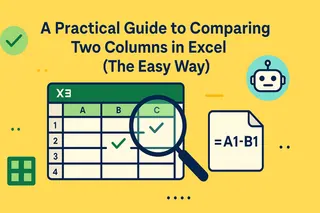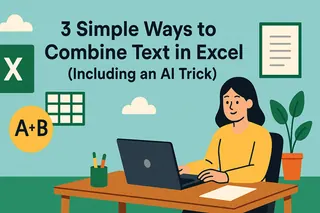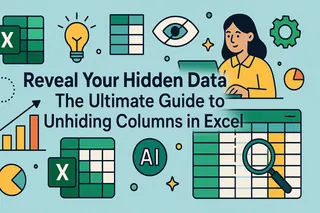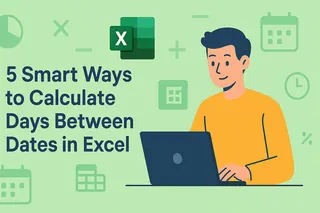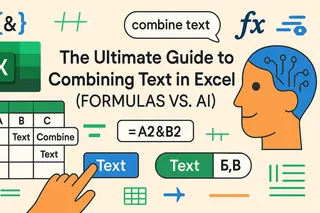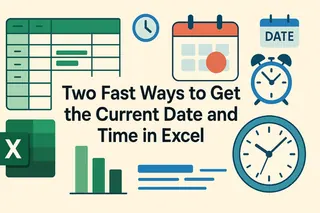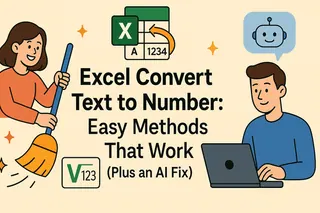核心要点
- Excel手动数据清洗需要组合使用
CLEAN()、TRIM()和SUBSTITUTE()等复杂公式,学习应用耗时耗力 - 匡优Excel支持使用自然语言即时清洗数据——无需记忆公式或专业技术知识
- 人工智能驱动清洗可同时处理隐藏字符、多余空格和格式问题等多种数据问题
- 只需描述需求而非构建复杂公式,数秒内即可获得完美清洁数据
您是否曾在将数据导入Excel时,发现奇怪的隐藏字符破坏了工作?这些不可打印字符会导致格式问题、破坏公式,甚至影响计算准确性。
幸运的是,有多种有效方法可以恢复数据完整性。本指南将探讨两种实用方案:使用Excel CLEAN()函数的传统公式法,以及简化全流程的现代AI替代方案。
方法一:使用Excel CLEAN()函数的手动操作
对于熟悉公式的用户,Excel提供了专门处理不可打印字符的函数。下面逐步介绍其使用方法。
快速指南:Excel CLEAN()函数
使用CLEAN()函数的步骤:
- 输入
=CLEAN( - 填入需要清洗的文本或单元格引用
- 用
)闭合函数 - 按下Enter键
语法非常简单:
=CLEAN(文本)
文本可以是任何需要清洗的字符串
=CLEAN(A1)
A1可替换为其他单元格引用
CLEAN()函数实战示例
详细了解CLEAN()函数的应用场景。
假设A2单元格存在包含异常字符的数据。在B2单元格输入以下公式进行文本清洗:
=CLEAN(A2)
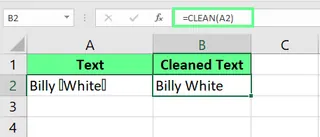
在单个单元格中使用CLEAN()函数。作者供图。
除了清洗单个单元格,还可将CLEAN()函数应用于整列。在首单元格写入公式后,拖动填充柄(角落的绿色小方块)至最后一行。公式将应用于整个数据集,数秒内完成数据清洗。
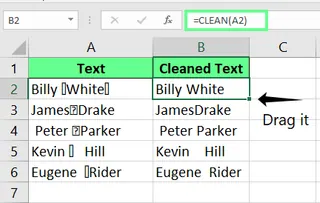
使用CLEAN()函数清洗多个单元格。作者供图。
CLEAN()函数在从数据库或网页等外部源导入数据后特别有用。导入数据时常会混入ASCII码0-31的不可打印字符。这些字符虽不可见,但会干扰计算或产生异常格式。CLEAN()可移除这些特定字符。
难点:当CLEAN()力有不逮时
尽管CLEAN()是个不错的起点,但数据清洗通常更为复杂。经常会遇到CLEAN()无法单独处理的问题,如多余空格或其他非标准字符。此时手动操作开始变得复杂。
Excel CLEAN()与TRIM()对比
TRIM()是另一个重要清洗工具。CLEAN()清除不可打印字符(ASCII 0-31),而TRIM()则移除文本首尾及中间的额外空格(ASCII 32),仅保留单词间的单个空格。
要同时解决不可打印字符和空格问题,需要嵌套这两个函数:
=TRIM(CLEAN(A2))
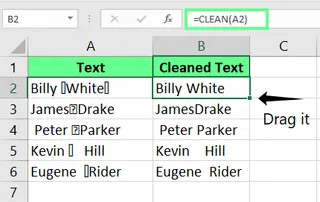
组合使用TRIM()和CLEAN()函数。作者供图。
使用SUBSTITUTE()处理顽固字符
有时会遇到CLEAN()和TRIM()都无法移除的字符。常见例子是字符码为160的不换行空格,它看起来像空格但实际不是。
要移除它,首先需要用CODE()和LEFT()函数诊断问题:
=CODE(LEFT(A2,1))
若返回值为160,则确认存在不换行空格。接着需要使用SUBSTITUTE()构建更复杂的嵌套公式:
=TRIM(SUBSTITUTE(CLEAN(A2),CHAR(160),""))
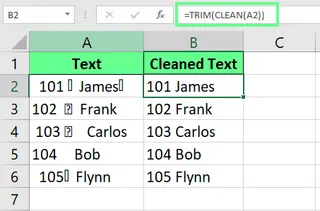
使用CLEAN()和SUBSTITUTE()清洗单元格。作者供图。
可见,手动方法可能迅速演变为需要诊断问题并嵌套多个函数的繁琐流程。
方法二:AI智能助手的创新方案
如果能够跳过复杂公式,直接描述需求会怎样?这正是匡优Excel等AI驱动工具的强大之处。
匡优Excel是一款能理解简单英语指令的Excel AI助手。无需记忆和组合CLEAN、TRIM和SUBSTITUTE,您只需直接告知AI需要执行的操作。

通过匡优Excel实现相同(甚至更佳)效果的步骤:
- 上传Excel文件至匡优Excel
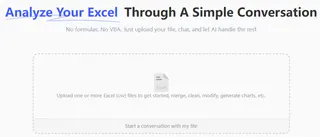
- 输入简单指令,例如:
清洗A列数据。移除所有隐藏字符、换行符和多余空格。
- 匡优Excel自动处理一切。AI会自动识别并移除不可打印字符、多余空格、不换行空格及其他数据垃圾,无需编写任何公式。
这种方法无需诊断问题或研究函数组合方案。只需说明预期结果,AI便会自动完成工作。
正面交锋:公式 vs AI
| 功能特点 | 传统CLEAN()函数 |
匡优Excel (AI助手) |
|---|---|---|
| 易用性 | 需要学习并嵌套公式 | 简单的自然语言指令 |
| 速度 | 简单任务快速,多问题处理缓慢复杂 | 简单和复杂清洗任务均能即时完成 |
| 问题解决 | 用户需自行诊断问题(如使用CODE()) |
AI自动识别并修复所有问题 |
| 灵活性 | 功能受限,需要辅助函数 | 一次性处理多种数据清洗任务 |
数据清洗最佳实践
无论选择哪种方法,谨慎操作总是明智之举。
- 意外数据丢失:使用
SUBSTITUTE等手动公式时需明确指定。宽泛的替换可能意外合并单词或移除重要字符(如电话号码中的连字符) - 子集测试:在将公式应用于数千行数据前,先在小样本数据上测试。验证其是否符合预期。AI工具如匡优Excel通常会提供更改预览,在最终确认前为您提供内置安全保障
最终建议
CLEAN()函数是Excel的基础工具,能有效移除特定不可打印字符。当与TRIM()和SUBSTITUTE()等函数组合使用时,可解决更复杂的数据问题,但这需要更深厚的Excel公式知识。
对于需要快速高效清洗数据,特别是处理未知或多样问题的用户而言,匡优Excel这类AI驱动解决方案具有颠覆性意义。它消除了猜测过程和复杂操作,让您通过简单指令即可获得完美清洁数据。
准备好简化您的数据清洗流程了吗?
立即体验匡优Excel,使用简单语言命令获取即时完美清洁数据——无需公式或专业技术知识。
常见问答
如何检查文本是否清洁或包含不可打印字符?
使用以下公式检查不可打印字符:
=IF((LEN(C3) - LEN(CLEAN(C3))) > 0, "含不可打印字符", "文本清洁")
这将告知您单元格是否包含CLEAN()可移除的特定不可打印字符。
能否从数字中移除不可打印字符?
可以。如果不可打印字符将数字转为文本,可通过以下公式清洗并转换回数字。将C3替换为您的单元格引用:
=VALUE(CLEAN(C3))